在一些杂志或者书刊的排版上,我们常常会看到出版商设计出来的页面总是那么具有个性和特点,一眼看上去就觉得特别的高大上!那么我们能不能也设计出这样具有高大上的排版呢?

高大上的首字下沉设计
下面我们就来给大家讲讲,如何在WPS文字或者Word文档中实现首字下沉的高大上设计,如下图:
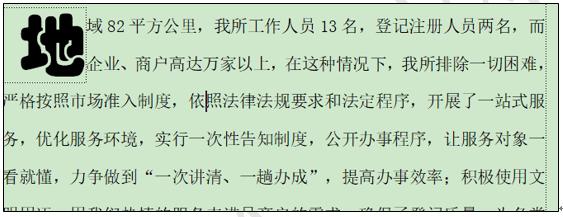
首先,我们从这张图中可以看到,一个地字占用了二行的位置,而且字体和其它的字体不同。所以我们在设计的时候一定要考虑到这些因素,打开Word文档或者WPS文档之后,我们选中这一行的第一个字,点击插入菜单栏,在工具栏中找到首字下沉的工具,如下图:
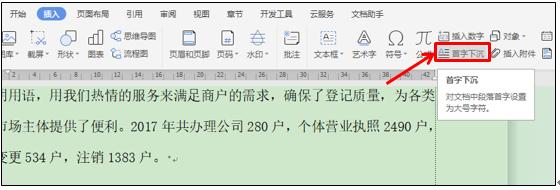
WPS word如何让两行字缩成一行,你会吗?
每每在电视上看到有人会缩骨功的时候都觉得特别的神奇,这种神奇的力量老是左右着我们的眼光,经常用WPS文字和Word文字的小伙伴们,有没有发现,在这两个文档中也存在着这样一种功能呢
点击首次下沉工具选项后,系统会弹出一个首字下沉窗口,我们选择中间的下沉选项,然后点击字体旁边的下箭头选择一种字体,下沉行数变成2行,如下图:
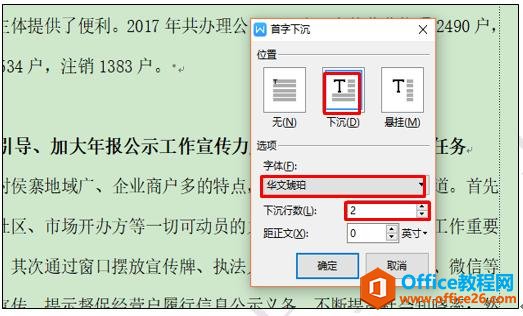
最后点击确定后,我们就可以看到这个字发生了奇妙的变化,效果如下图:

小伙伴们,相对于以前的设计,这个是不是看上去更高大上一点儿呢?
WPS word实现高大上的首字下沉设计的下载地址:
WPS word如何利用Tab键制作目录
我们在利用WPS文字和Word文字进行日常办公时,经常需要给文档添加目录,那么我们经常头疼的是目录当中文字与页码之间的省略号,我们通常需要手动输入进去,但是输入的时候经常会长度不


